
时间:2020-09-24 11:45:48 来源:www.win10xitong.com 作者:win10
网友抱怨说他的电脑不知道是不是买到假货了,总是要出windows10系统怎么修改ip地址的故障,很多老鸟对这个windows10系统怎么修改ip地址的情况都不是很了解,如果你很着急,身边又暂时找不到人可以处理windows10系统怎么修改ip地址的问题,这样的步骤就可以解决:1.进入win10桌面,鼠标右键桌面右下角的网络图标,打开网络和internet设置;2.在新出现的界面中鼠标右键点击以太网,选择属性打开就彻底解决这个问题了。下面就是处理windows10系统怎么修改ip地址问题的具体的详细解决教程。
1.进入win10桌面,鼠标右键桌面右下角的网络图标,打开网络和internet设置;
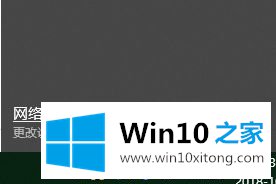
2.在新出现的界面中鼠标右键点击以太网,选择属性打开;
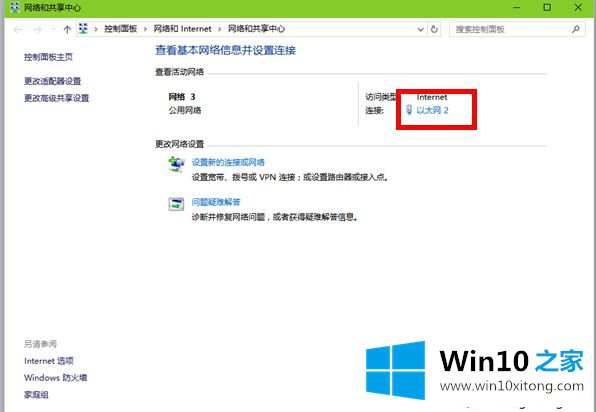
3.接着点击internet协议版本4,点击属性按钮打开;
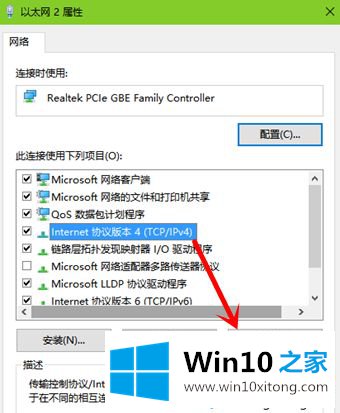
4.点击“使用下面的IP地址”,然后输入IP,子网掩码,网关等信息,点击确定即可。
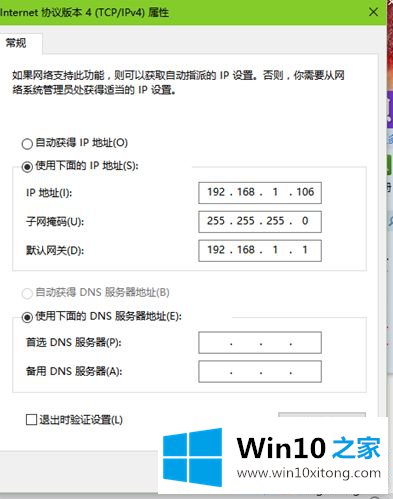
上面给大家介绍的就是windows10系统怎么修改ip地址,大家可以参照上面简单的几个步骤来修改ip地址!
有关windows10系统怎么修改ip地址的详细解决教程的内容在以上文章中就非常清楚的讲解了,要是顺利的帮助你把这个windows10系统怎么修改ip地址的问题处理好了,希望你继续支持本站,如果有什么意见,可以给小编留言,谢谢大家。